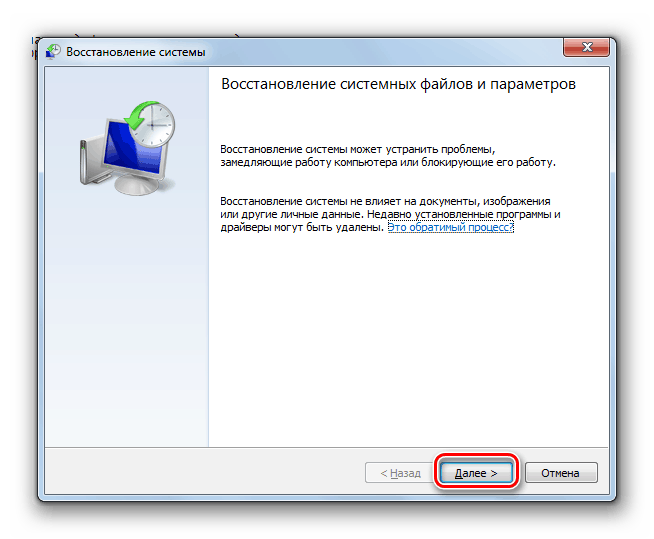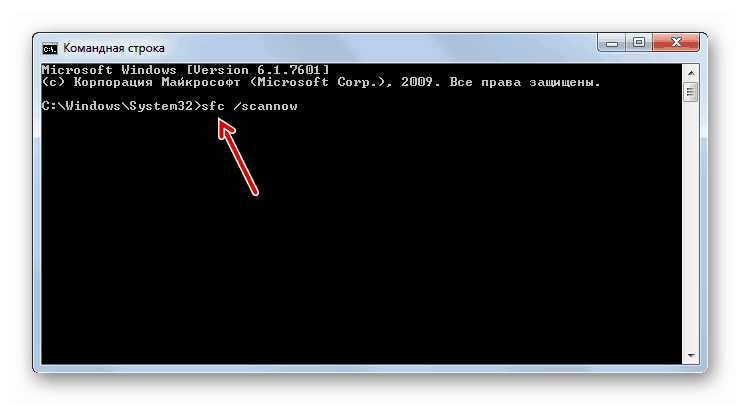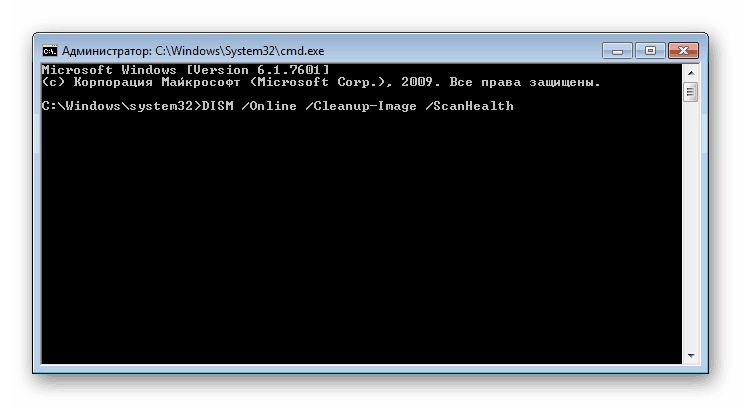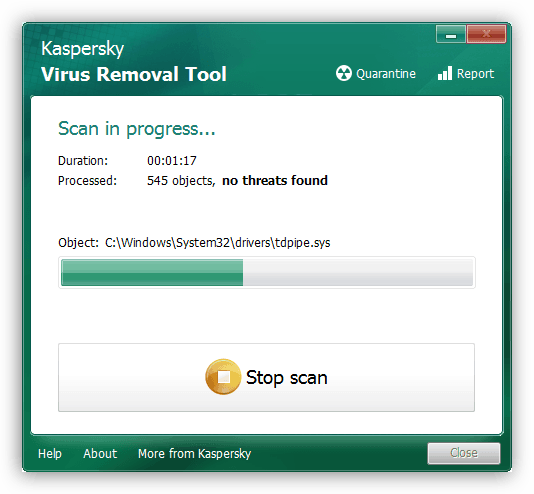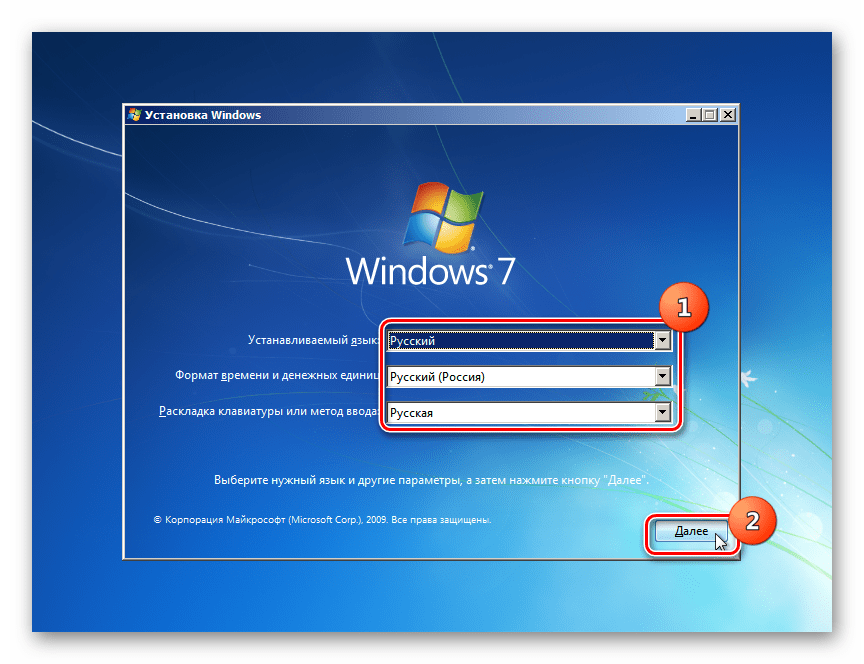Как да отворите Услуги в Windows 7

"Услуги" - стандартно приложение за Windows, което е включено в "седемте". Необходимо е да се управляват различни услуги, които са стартирани или спрени в системата, което ви позволява да превключвате тяхното състояние, да задавате параметри на стартиране, да конфигурирате тяхното възстановяване от повреди и да работите с други свързани параметри. Методите за отваряне на този щракване ще бъдат описани в статията по-долу.
съдържание
Стартиране на добавката за услуги в Windows 7
Има няколко начина за стартиране на този компонент в Windows и ще ви кажем най-популярния от тях. Освен това в статията ще бъдат споменати опции за решаване на различни проблеми, свързани с опитите за стартиране на „Услугите“ .
Метод 1: Изпълнете прозорец
Чрез прозореца Изпълнение можете да отворите различни директории и системни приложения, като въведете адресите или кодовите имена на програмите в специално поле. Това е една от най-бързите и удобни опции за стартиране на „Услугите“ , при условие че потребителят помни как се нарича това щракване в Windows.
- Натиснете комбинацията клавиши Win + R.
- В прозореца, който се отваря, въведете командата
services.mscи натиснете Enter или “OK” . - Приложението за услуги ще бъде стартирано.
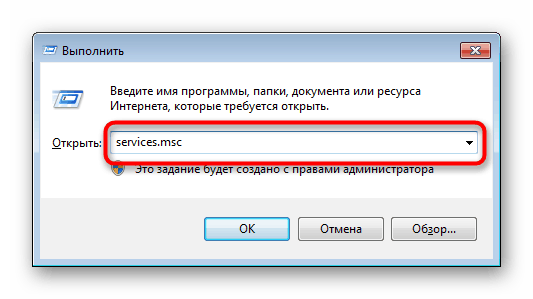
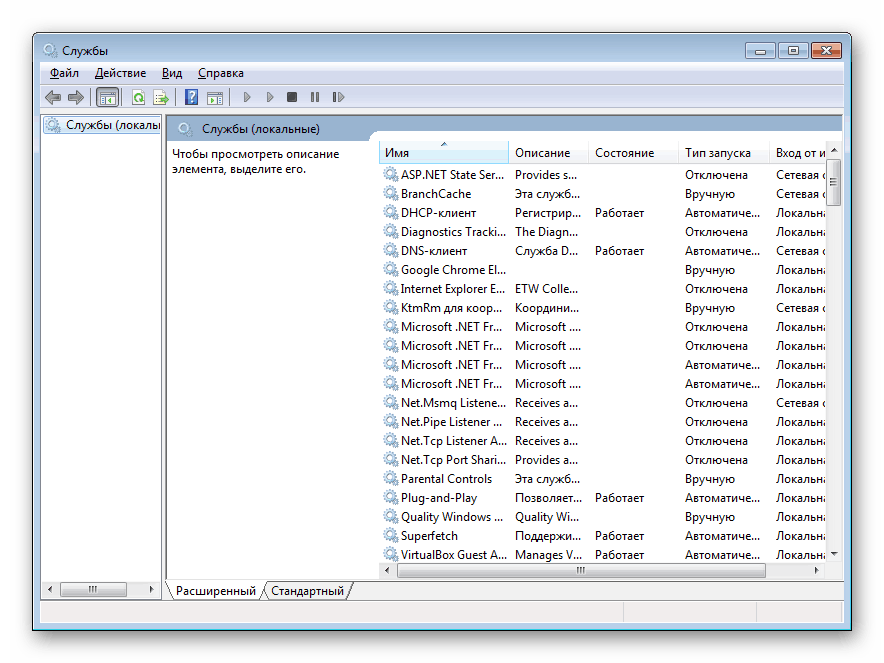
Метод 2: Мениджър на задачи
Чрез „Диспечера на задачите“ можете не само да наблюдавате изпълняваните процеси, но и да извършвате някои други действия, сред които има това, от което се нуждаем.
- Отворете „Мениджъра на задачите“ по всеки удобен начин. За да направите това, можете да натиснете клавишната комбинация Ctrl + Shift + Esc или например да щракнете с десния бутон върху лентата на задачите, като изберете желания елемент от контекстното меню.
- Преминете към раздела Услуги и след това щракнете върху бутона със същото име.

Метод 3: Стартово меню
Също така не е трудно да намерите „Услугите“ чрез полето за търсене „Старт“ , като просто започнете да въвеждате тяхното име и щракнете по съвпадение.
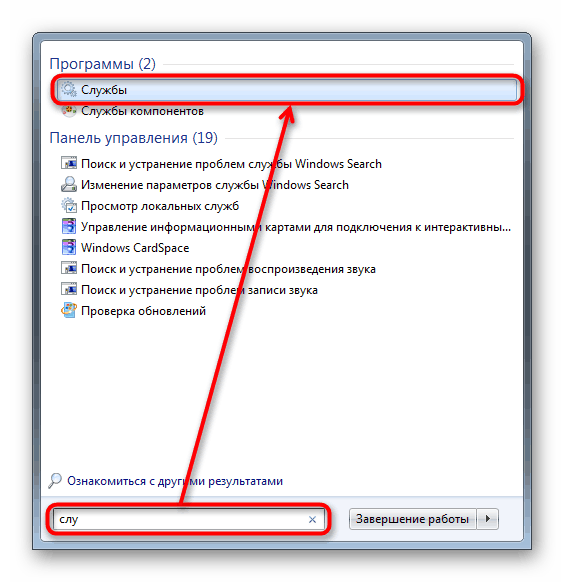
Прочетете също: Търсене не работи в Windows 7
Метод 4: Команден ред
Тази опция включва стартиране на услугите, докато конзолата е активна. В други ситуации отварянето първо, а след това и самите „Услуги“ няма смисъл - просто извършвате ненужни действия. Независимо от това, на някои хора ще изглежда, че този метод на стартиране е по-удобен от другите (например, когато клавишната комбинация „Команден ред“ е поставена на работния плот или по принцип се използва активно от потребителя). За да започнете в разширения „Команден ред“ напишете командата services.msc и натиснете Enter .
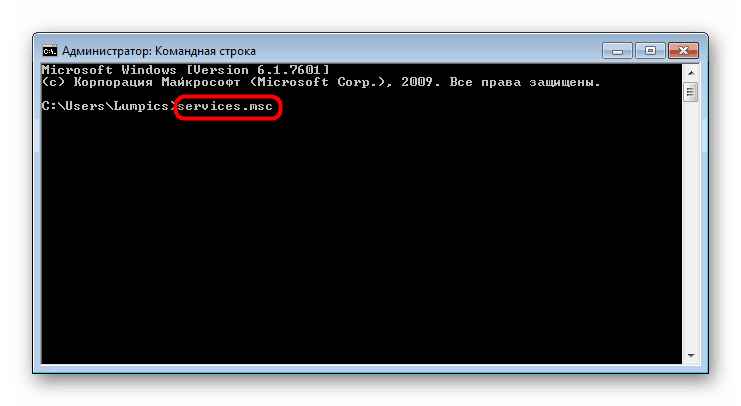
Метод 5: Контролен панел
Тази опция, като предишната, далеч не е подходяща за всички, но само когато работите с „Контролен панел“ , в противен случай просто ще извършите повече манипулации и кликвания на мишката, отколкото при изброените по-горе методи.
- В отворения „Контролен панел“ намерете иконата „Администриране“ и кликнете върху нея. Ако видът на гледане е зададен на „Категория“, а не на „Икони“ , първо отидете на „Система и сигурност“ и там, в дъното, щракнете върху думата „Администриране“, маркирана с главни букви.
- От списъка на всички елементи намерете „Услуги“ и стартирайте това приложение.
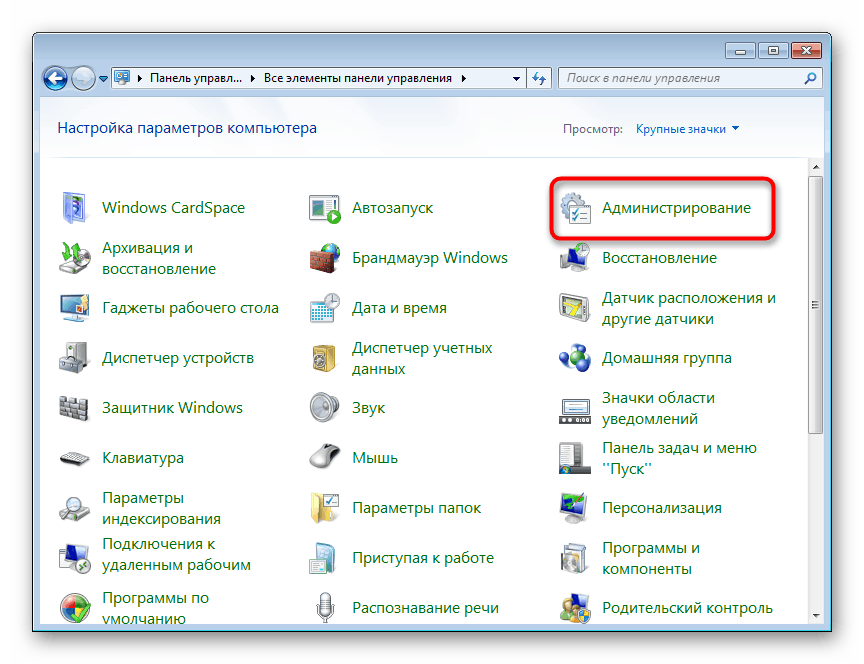
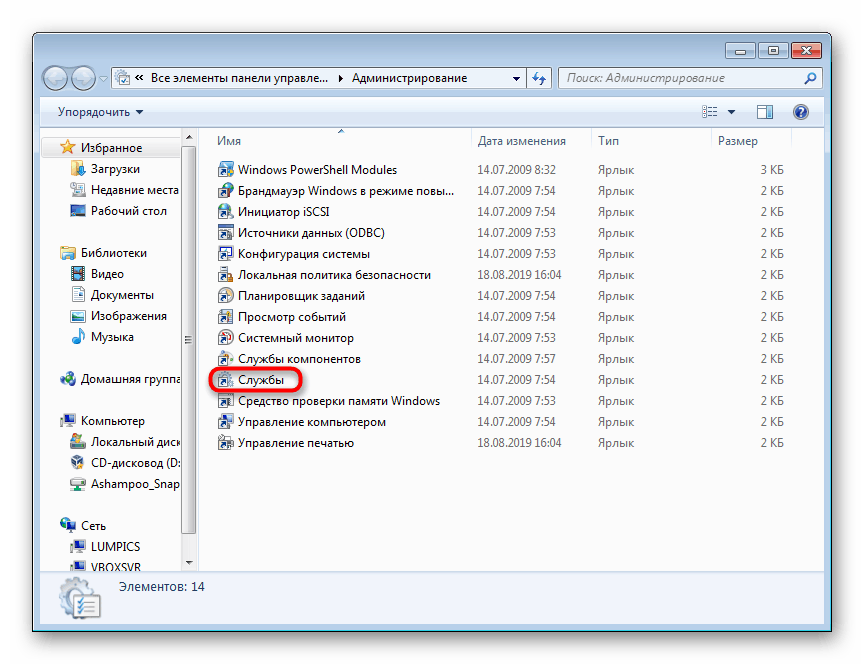
Метод 6: Системна папка на Windows
Можете да започнете с намирането на програмата в една от системните папки на компютъра. По подразбиране Услугите , както и много други стандартни помощни програми за Windows, се намират тук: C: WindowsSystem32 . Намерете приложението за услуги и го отворете. Списъкът може да съдържа два файла с едно и също име, трябва да стартирате този, който има логото под формата на предавки.

Отстраняване на неизправности при стартиране на услуги
В редки ситуации потребителят не може да стартира прихващането и почти винаги това се дължи на повреда на системните файлове или вирусната активност.
- Първото нещо, което трябва да направите в тази ситуация, е да опитате да извършите възстановяване на системата, ако тази функция е активирана в Windows 7. Използвайте последната налична точка за възстановяване. За начинаещи, които не са изпълнявали тази процедура преди, препоръчваме ви да прочетете нашата статия по тази тема. За да направите това, следвайте връзката по-долу и прочетете информацията в Метод 1 .
![Стартовият прозорец на стандартния инструмент за възстановяване на системата в Windows 7]()
Повече подробности: Възстановяване на системата в Windows 7
- Следващият ефективен вариант ще бъде използването на конзолната команда SFC, която се занимава с търсенето и възстановяването на повредени системни файлове. Разгледахме тази процедура по-подробно в отделна статия. Използвайте връзката по-долу и метод 1 . За някои потребители метод 2 може да е подходящ.
![Стартиране на помощната програма SFC за сканиране на системата за повредени файлове в командния ред в Windows 7]()
Повече подробности: Възстановяване на системни файлове в Windows 7
- Понякога системата не успява да извърши възстановяване, поради което потребителят ще трябва да използва допълнителна команда за командния ред, която коригира проблеми при съхранението на резервни изображения на системни файлове. Разширен е върху него е написано допълнително.
![Команда за стартиране на DISM в командния ред]()
Повече подробности: Възстановяване на повредени компоненти в Windows 7 с помощта на DISM
- След стартиране на помощната програма DISM и успешно възстановяване, върнете се на стъпка 2 от това ръководство и се опитайте да изпълните командата SFC, тъй като DISM възстановява само областта, от която SFC взема данни, за да коригира грешките.
- Ако няма положителна тенденция, проверете вашата операционна система за вируси. Понякога те просто блокират стартирането на „Услугите“ и дори работата на конзолните команди SFC и DISM. За работните методи за сканиране и премахване на вируси от Windows 7 написахме отделна статия.
![Антивирусна програма за дезинфекция на компютър Kaspersky Virus Removal Tool]()
Повече подробности: Борбата срещу компютърните вируси
- Когато всичко друго се провали, новакът трябва само да прибегне до преинсталиране на операционната система. Тази процедура не е толкова сложна, колкото изглежда на пръв поглед. За всички, които все още не са се сблъсквали с него, препоръчваме ви да прочетете отделни наръчници.
![Избор на език и други параметри в поздравителния прозорец на инсталационния диск на Windows 7]()
Повече подробности:
Създайте стартиращо USB флаш устройство с Windows 7
Инсталирайте Windows 7 върху Windows 7
Преинсталирайте Windows 7 без диск или флаш устройство
В повечето случаи не би трябвало да има проблеми със стартирането на приложението за услуги , но ако това се случи, представените препоръки трябва да помогнат за премахването им.